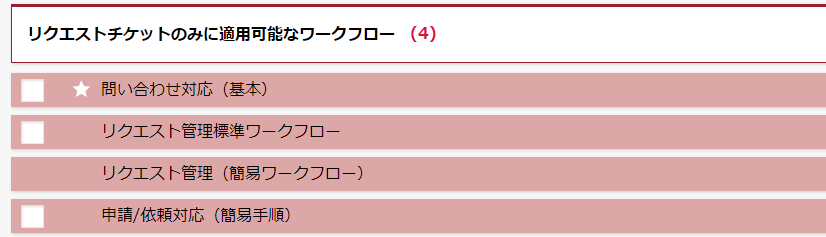ワークフローテンプレートの作成
1.「ワークフローテンプレート管理」画面で、新規ワークフローテンプレート作成ボタン「 」をクリックします。
」をクリックします。
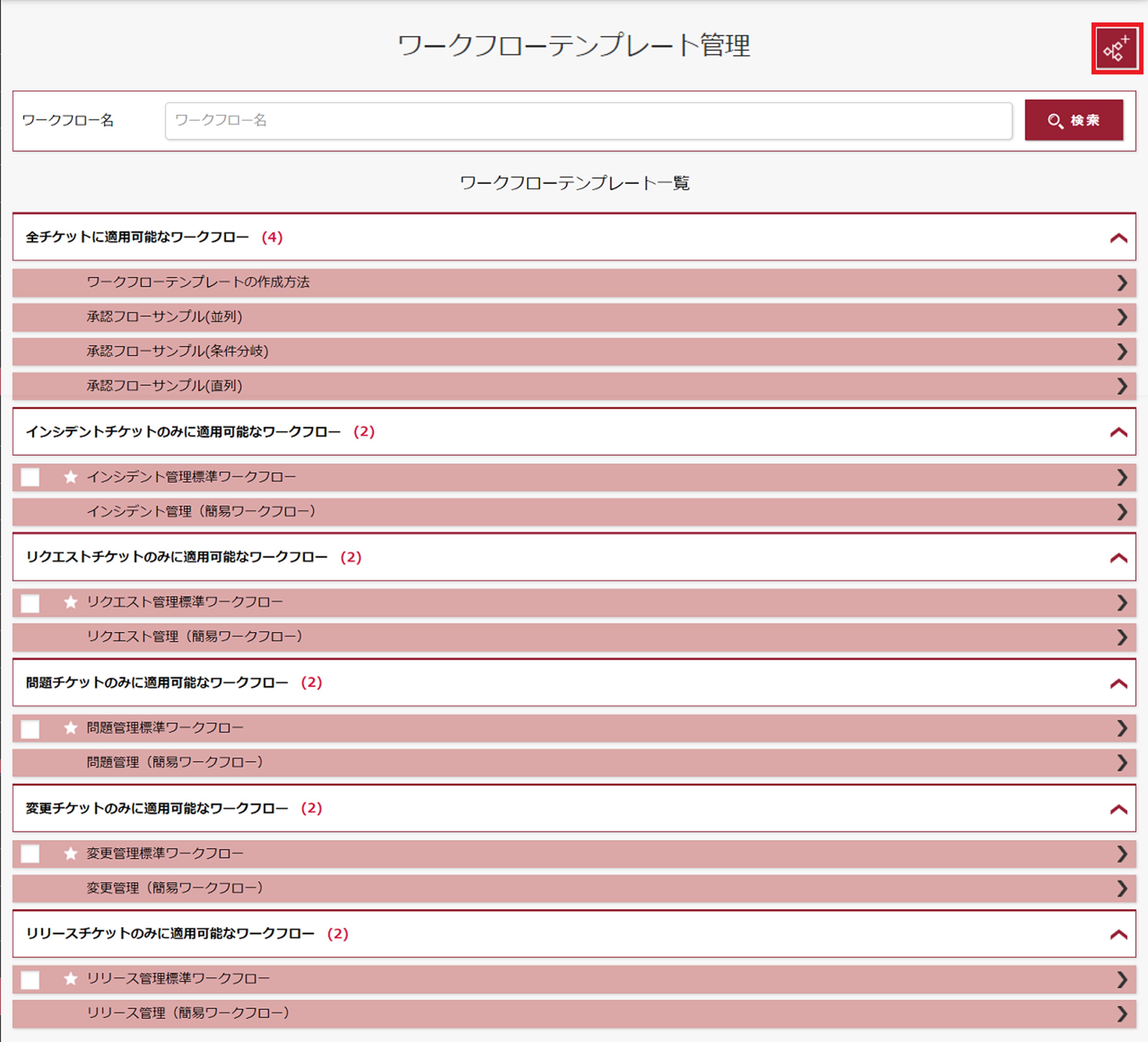
「ワークフローテンプレート管理:作成」画面が開きます。
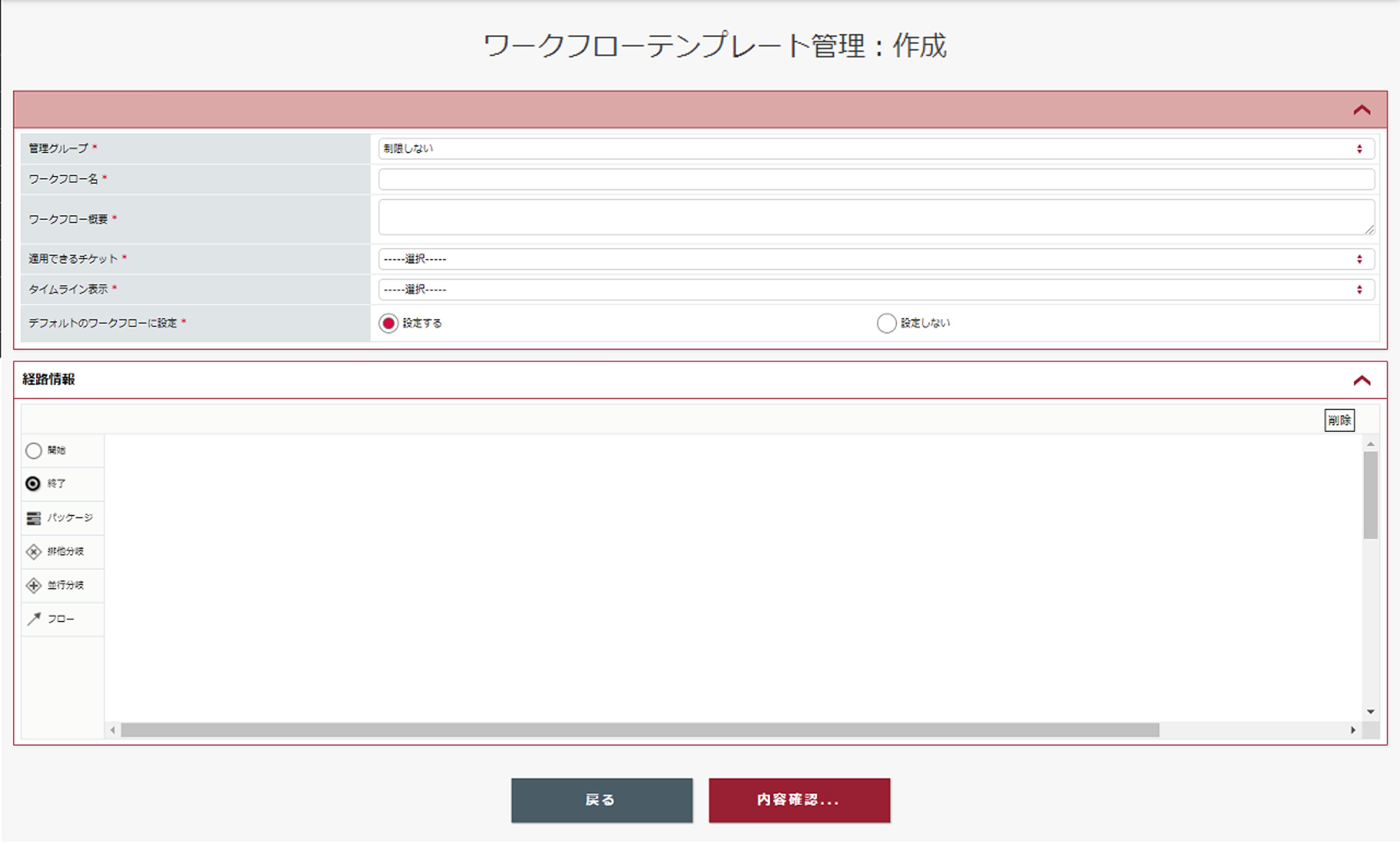
2.ワークフローの情報を入力します。
「*」がついた項目は設定必須です。

| 項目 | 説明 |
|---|---|
| 管理グループ* |
【手順※1】
|
| ワークフロー名* | ワークフローの名称を入力します |
| ワークフロー概要* | 作成するワークフローについて簡単な説明を入力します |
| 適用できるチケット* |
|
| タイムライン表示* |
|
| デフォルトのワークフローに設定* |
|
※1:管理グループの設定については、『IIJ統合運用管理サービス 構成管理 操作編』をご覧ください。
3.経路情報を入力します。
オブジェクトを使用してフロー図を作成してください。描画エリアにオブジェクトをドラッグ&ドロップすることで配置できます。
オブジェクトの使い方について詳細は「オブジェクトの使い方」をご覧ください。
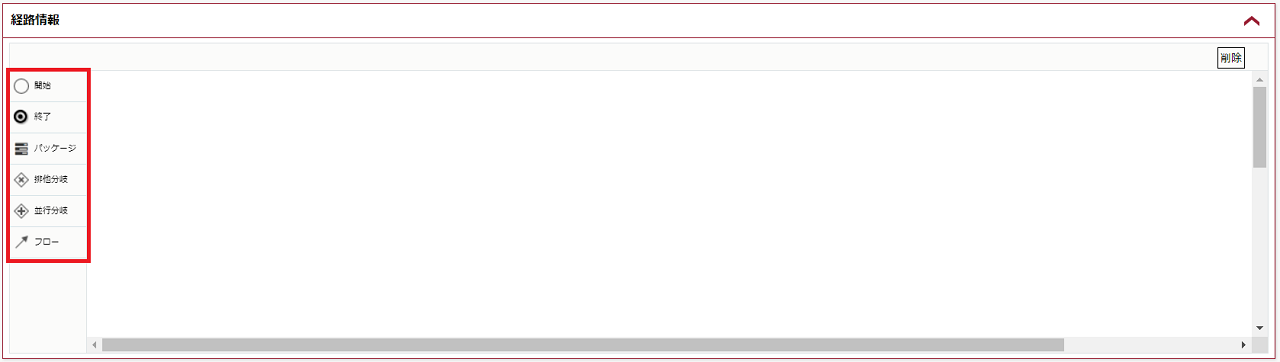
配置したオブジェクトを削除する場合は、オブジェクトを選択した状態で「削除」をクリックしてください。
オブジェクトを選択すると、オブジェクトの周りが点線で囲まれます。パッケージと分岐については、「経路情報」の下に選択したオブジェクトの情報が表示されます。
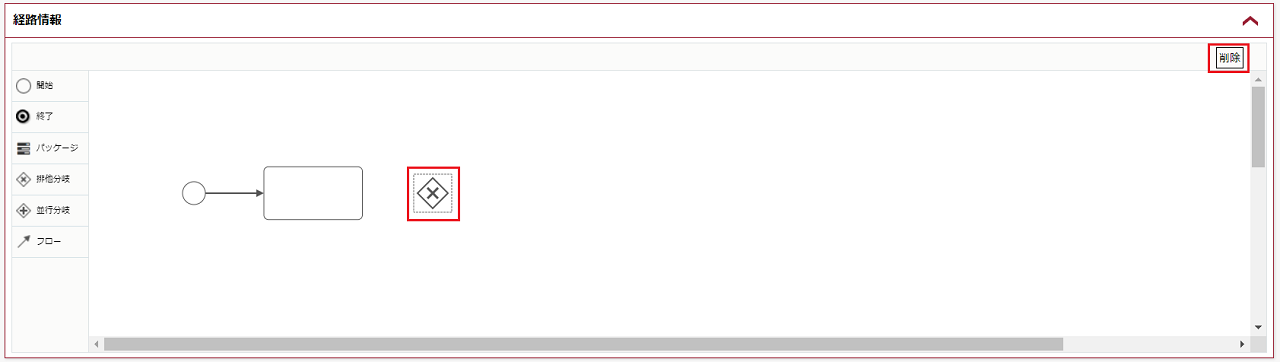
「フロー」は、短いと選択しにくい場合があります。長さを伸ばすことで選択しやすくなります。
4.パッケージ情報を入力します。
「*」がついた項目は設定必須です。
オブジェクトを選択すると、オブジェクト情報を入力する欄が表示されます。
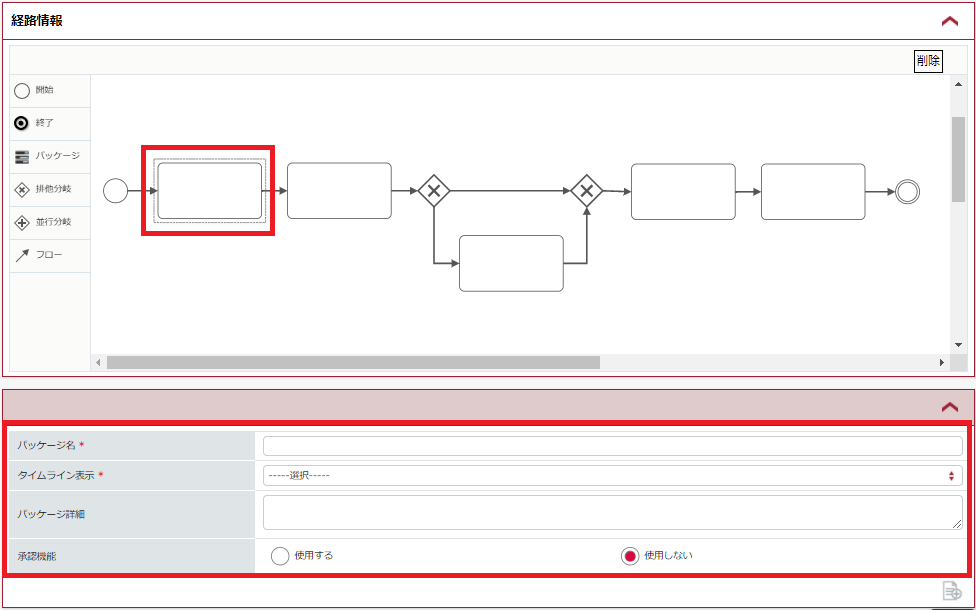
| 項目 | 説明 |
|---|---|
| パッケージ名* |
|
| タイムライン表示* | パッケージのステータス更新をタイムラインに表示するかを選択します |
| パッケージ詳細 | パッケージの説明を記載します |
| 承認機能 | パッケージを完了にする際に承認が必要な場合は、「承認する」を選択します |
分岐にも名称が必要です。
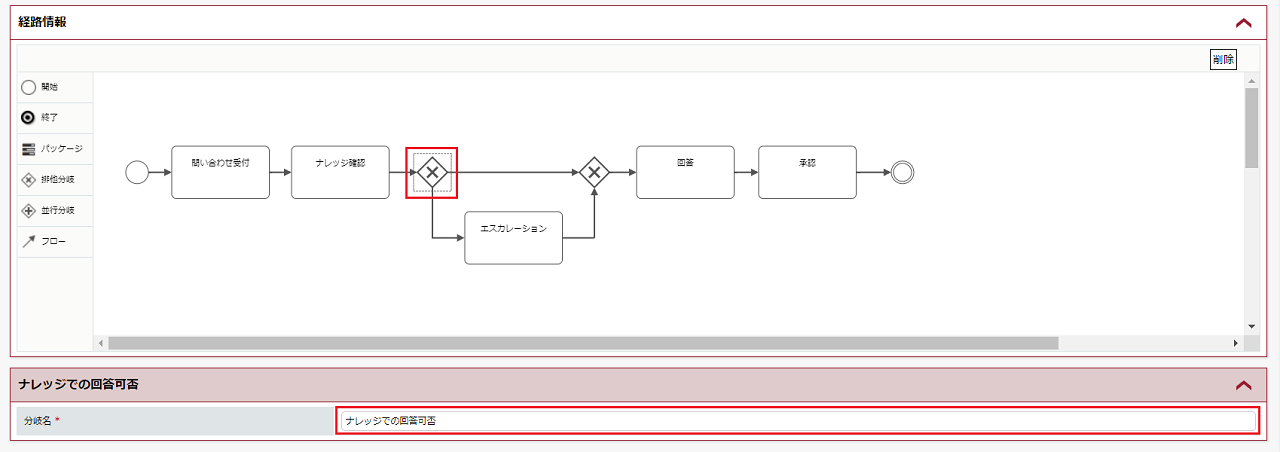
| 項目 | 説明 |
|---|---|
| 分岐名* |
|
5.必要に応じてコンテンツ情報を入力します。
パッケージ情報の右下にある「![]() 」をクリックするとコンテンツ情報の入力欄が表示されます。
」をクリックするとコンテンツ情報の入力欄が表示されます。
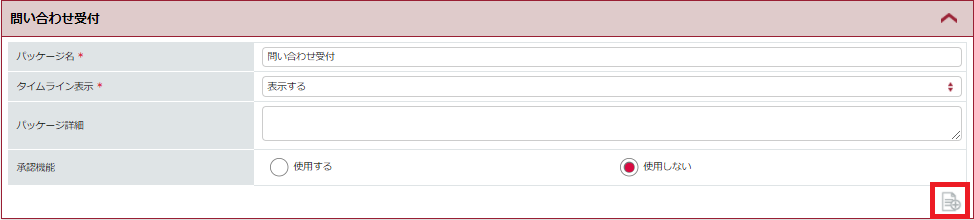

| 項目 | 説明 |
|---|---|
| コンテンツ名* | コンテンツの名称です |
| コンテンツ詳細 | コンテンツの説明を記載します |
コンテンツを削除する場合は、コンテンツの右下にある「![]() 」をクリックしてください。
」をクリックしてください。

6.内容の入力が完了したら「内容確認」をクリックします。
パッケージやコンテンツの情報を確認する場合は、「経路情報」欄のパッケージをクリックしてください。
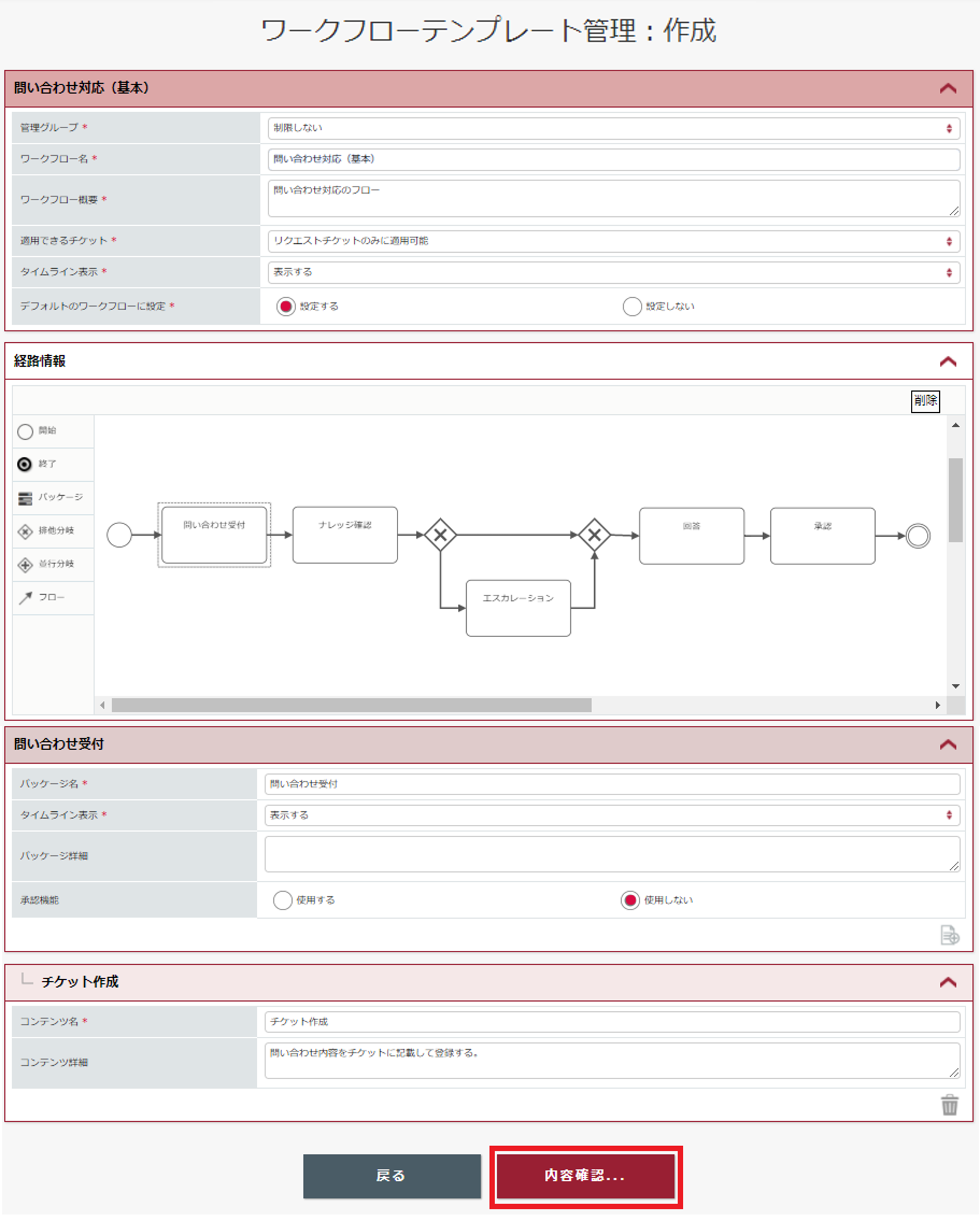
7.「ワークフローテンプレート管理:作成確認」画面で内容を確認し、問題なければ「登録」をクリックします。
パッケージやコンテンツの情報は、パッケージをクリックして内容を確認してください。
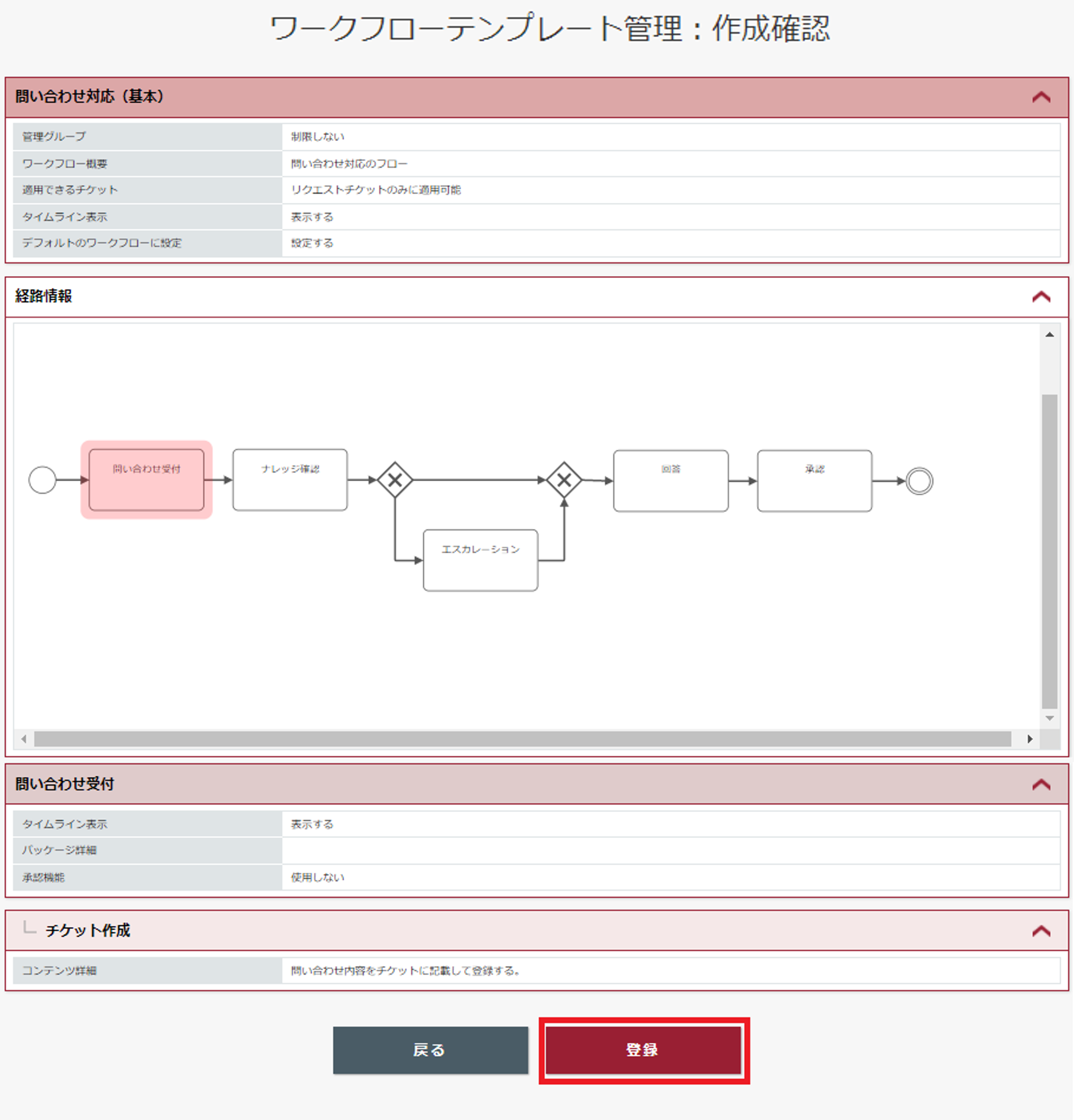
8. 「ワークフローテンプレート作成完了」画面が表示されますので「OK」をクリックします。

「ワークフローテンプレート管理」画面に戻ります。「ワークフローテンプレート一覧」に作成したワークフローテンプレートが表示されていることを確認してください。